如何在c盘中找到下载的软件 如何在win10系统中查看已安装在C盘的软件
更新时间:2023-11-17 09:59:28作者:xtliu
如何在c盘中找到下载的软件,在如今的数字化时代,我们几乎每天都会下载和安装各种软件,有时候我们可能会忘记将它们保存在哪个位置。尤其是对于使用Win10系统的用户来说,C盘是默认的安装路径,而在C盘中找到已下载的软件可能会变得有些棘手。如何在C盘中准确定位到我们下载的软件呢?本文将为大家详细介绍Win10系统中如何查看已安装在C盘的软件,并提供一些实用的技巧和方法。无论您是电脑新手还是有一定经验的用户,相信本文都能帮助您轻松解决这一问题。
方法如下:
1.点击左下角的【开始】按钮。
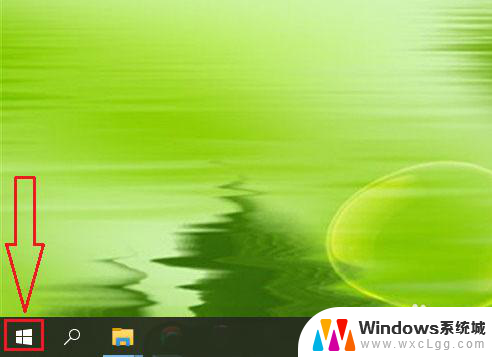
2.点击【选项】设置。
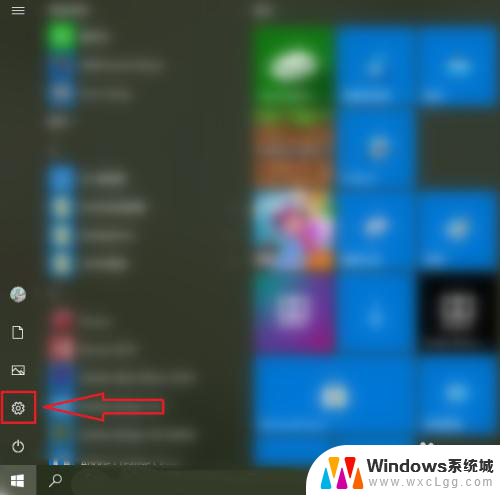
3.点击【应用】。
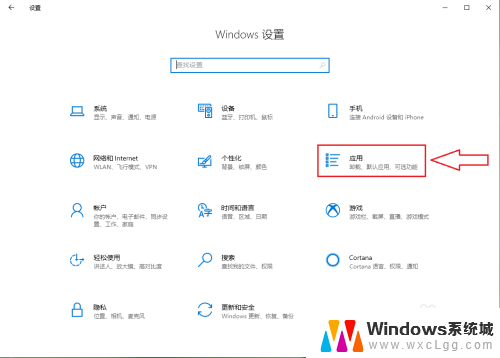
4.●点击【应用和功能】;
●点击“筛选条件”右侧的下拉按钮。
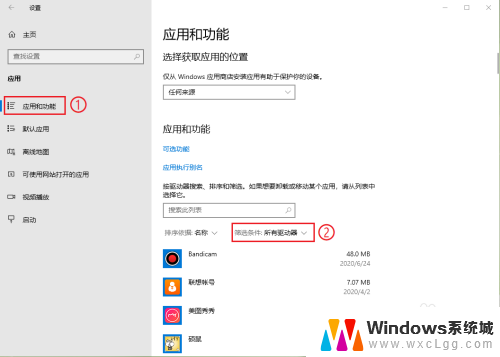
5.点击【系统(C:)】。
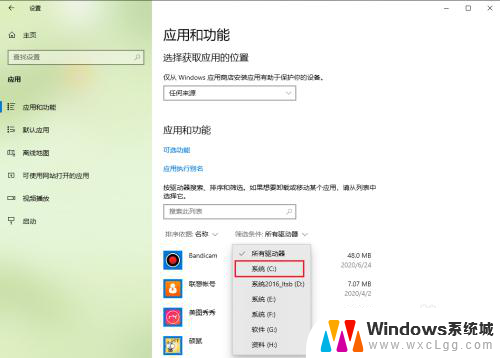
6.就可以看到安装在C盘的软件了。
注意:系统内置的应用也会出现在列表中。
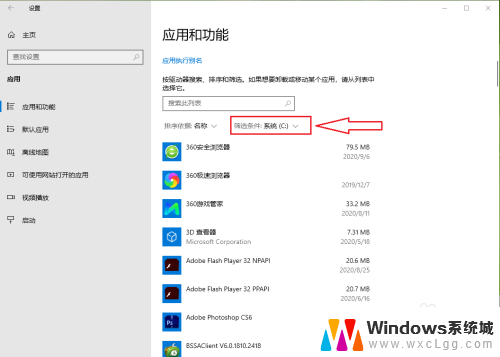
以上是如何在C盘中找到下载的软件的全部内容,如果你遇到了这个问题,不妨试试按照我的方法来解决,希望对大家有所帮助。
如何在c盘中找到下载的软件 如何在win10系统中查看已安装在C盘的软件相关教程
-
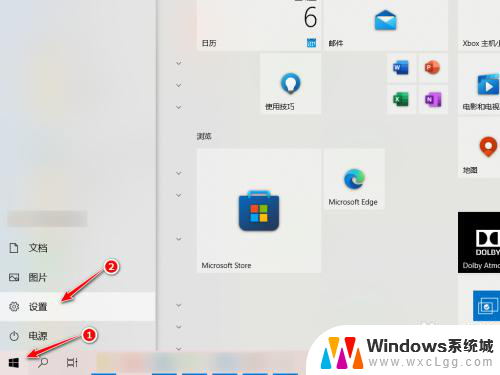 win10怎么查看安装在c盘的软件 Win10如何查找安装在C盘的应用
win10怎么查看安装在c盘的软件 Win10如何查找安装在C盘的应用2024-10-28
-
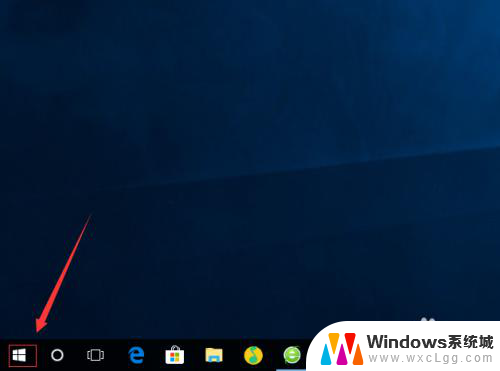
-
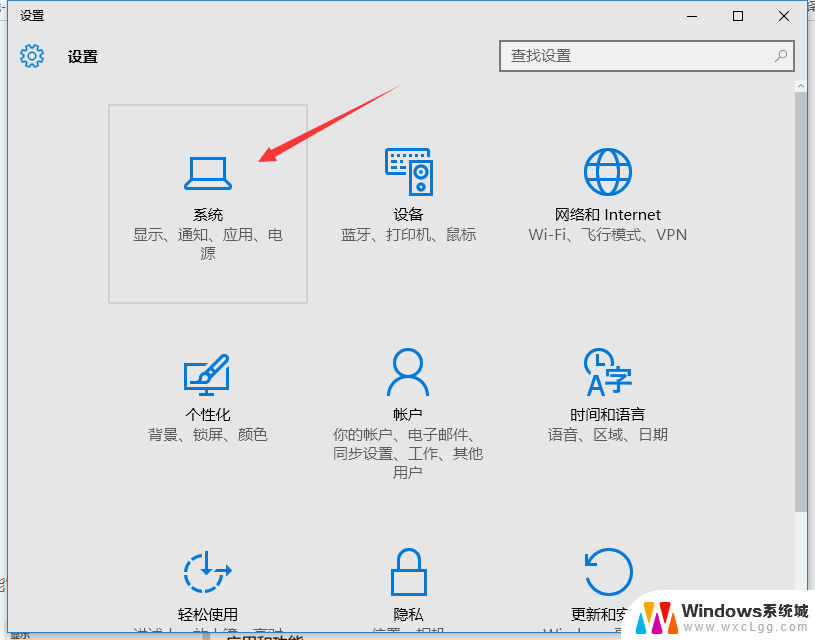 怎么看电脑下载的软件在哪个盘 Win10磁盘中已安装应用的查看方法
怎么看电脑下载的软件在哪个盘 Win10磁盘中已安装应用的查看方法2024-05-09
-
 win10软件搬家工具 在Windows10系统下如何搬迁已安装的软件
win10软件搬家工具 在Windows10系统下如何搬迁已安装的软件2023-11-01
-
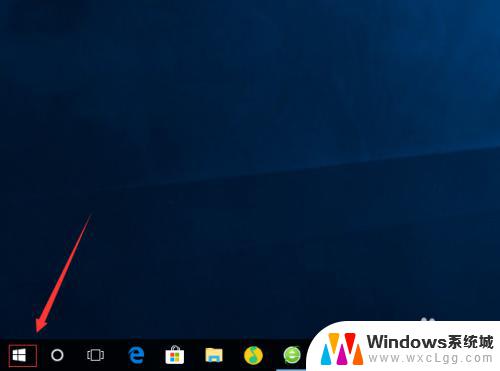 win10怎么找到安装的软件 如何找到Windows10中已安装软件的文件夹位置
win10怎么找到安装的软件 如何找到Windows10中已安装软件的文件夹位置2023-09-15
-
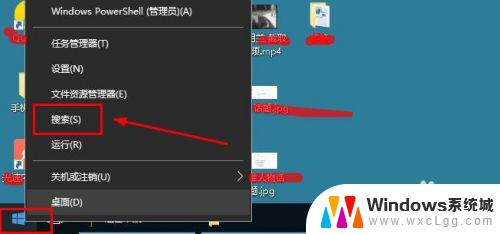 win10系统在哪里安装软件 win10如何下载并安装软件
win10系统在哪里安装软件 win10如何下载并安装软件2023-09-14
- win10如何查看已安装的更新 Win10系统中如何查看已安装的更新记录
- 重装系统c盘不够怎么办 如何清空c盘并重新安装win10
- win10默认安装位置改为d盘 怎么样将Win10系统中的所有软件默认安装到D盘
- 如何把软件下到d盘 怎样让电脑软件默认安装到D盘
- win11安装共享打印机提示0000709 win11共享打印机提示0000709问题解决方法
- win11.net framework 3.5安装失败, win11netframework3.5安装不了怎么办
- win10系统怎么下载天正2006 天正CAD在Win10系统中安装步骤
- steam更新后游戏就需要重新安装 Steam重装不删除游戏
- windows10怎么安装windows7系统 Win10系统如何安装Win7双系统
- u盘下载win10系统安装教程 Win10系统U盘安装教程图解
系统安装教程推荐
- 1 steam更新后游戏就需要重新安装 Steam重装不删除游戏
- 2 显卡驱动打着黑屏 安装显卡驱动后显示器黑屏闪烁
- 3 win11怎么安装ie0 IE浏览器安装方法
- 4 每一台打印机都要安装驱动吗 打印机驱动安装步骤
- 5 笔记本下载怎么下载到d盘 怎样让电脑软件默认安装到D盘
- 6 台式电脑wifi适配器驱动安装失败 WLAN适配器驱动程序问题解决方法
- 7 装了office为啥桌面没有图标 office安装完成后桌面没有office图标怎么办
- 8 win11全新安装提示不符合最低要求 win11安装最低要求
- 9 win11加了硬盘怎么设置 Windows 11系统如何在新硬盘上进行安装和配置
- 10 win11上运行安卓app Win11安卓应用程序下载安装教程